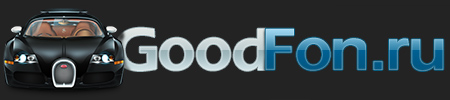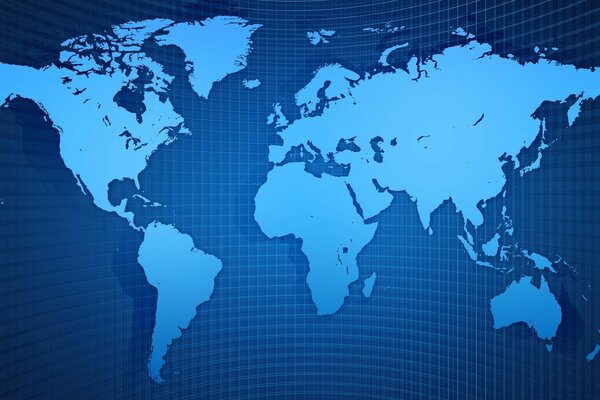Лучшие стикеры на рабочий стол. Стикеры на рабочий стол картинки
Стикеры на рабочий стол | IT-Doc.info
Для тех, кто любит использовать в жизни стикеры и другие виды напоминаний есть хорошая новость – вы можете это делать также и на рабочем столе Windows. Теперь даже если вы будете включать компьютер для развлечений и игр, то о важных делах вам напомнят стикеры на рабочем столе. Это такой вид напоминаний-наклеек, который характеризуется маленьким размером и ярким цветом для привлечения визуального внимания человека. Но в сравнении с бумажными, стикеры на рабочий столе имеют ряд преимуществ таких как:
Содержание статьи:
Sticky Notes – заметки для Windows рабочего стола
Это приложение от создателей Windows и оно поставляется в комплекте с операционной системой. Приложение создано для быстрого и простого создания напоминаний без особых знаний системы для среднестатистического пользователя. Выглядят они подобно настоящим стикерам, наклеенным на стол или монитор компьютера. Стикеры внедрены еще с 7 версии Windows.
- В ней напоминания можно найти по пути – «Пуск»;
- Далее «Все программы», «Стандартные», «Записки».
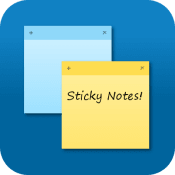
Само название напоминалок Sticky Notes появляется уже в 10 версии. В Виндовс 10 стикеры «обросли» новыми функциями, но принцип использования остался прежним. В предыдущих версиях приложение называлось просто «Записки» и было доступно в магазине от Microsoft.
Как пользоваться программой Sticky Notes
- В Windows 10 его найти можно, открыв меню «Пуск» и пролистав список установленных приложений.
- Откроется небольшой клочок, напоминающий лист бумаги, прикрепленный к монитору.
- В верхней части листа расположены кнопки для управления заметкой.
- В этом листе можно записать текст, который будет напоминать вам о важном деле или событии.
- Чтобы скопировать текст, написанный вами в заметки, нажмите правую кнопку мыши и выберите из контекстного меню соответствующий пункт. Таким же способом можно вставить текст из другой программы или текста.
Кнопка «+» в левом углу приложения Sticky Notes позволяет создать заметку. Справа выбрав «…», вы можете установить цвет фона будущей заметки, выбрав нужный из списка. Установить стикер можно в любую часть монитора, просто перетащив его мышкой. Вы можете также закрепить напоминание в панели задач, если вам такой вариант покажется удобнее.
Рекомендую: Оформляем рабочий стол в Windows 7: пошаговая инструкция.
Stickies – программа для создания заметок
Эта программа – одна из лучших в своем роде и остается таковой уже долгое время. Она представляет собой небольшое окно, которое можно изменять в размерах, а также настраивать под свои нужды. Stickies способна изменять цвет фона стикера на рабочем столе, настраивать шрифт записок, устанавливать прозрачность фона, прикреплять в нужное место стикеры на мониторе и т.д. В ней есть также менеджер управления заметками и поиск по ним.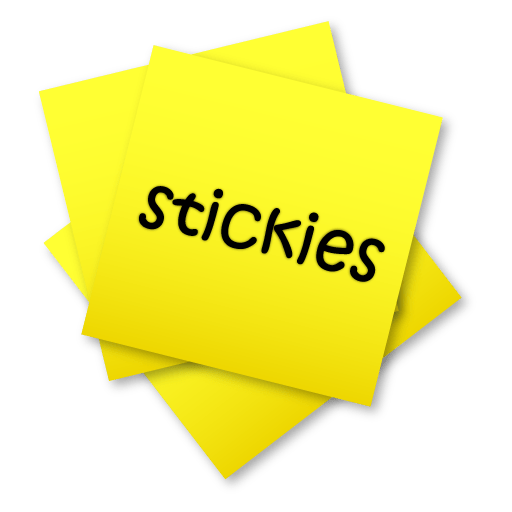
Программа имеет еще несколько удобных функций, таких как: поддержка нескольких экранов, стили пользователя, использование в сети заметок и отправление их по почте. Одной из нужных функций является возможность прикреплять заметку к определенному окну. При следующем открытии такого окна заметка откроется вместе с ним. Таким образом, вы можете прикреплять заметку к интернет-страницам, word-файлам и другим подобным текстовым редакторам. Но всегда проверяйте, чтобы стикеры не находились под программами, т.е. были поверх окон с веб-страницей или ворд-файлами.
При создании нового стикера есть возможность прикрепить к нему тематическое изображение или нарисовать его вручную. Но нет возможности рисовать или добавлять графику в текстовую часть заметки. Сначала вы добавляете графику, а уже потом пишете тело заметки. Скачать приложение-стикер можно по ссылке – http://www.zhornsoftware.co.uk/stickies/download.html.
PNotes.net — удобный и понятный менеджер стикеров
Приложение PNotes схоже по функциям с предыдущим и имеет практически те же возможности управления заметками. Распространяется эта программа в двух вариантах – в портативном и с инсталлятором. При добавлении графики в стикер не стоит загружать большие изображения с высоким разрешением, PNotes.net из-за этого может зависать на время и тормозить до тех пор, пока не прекратится загрузка изображения.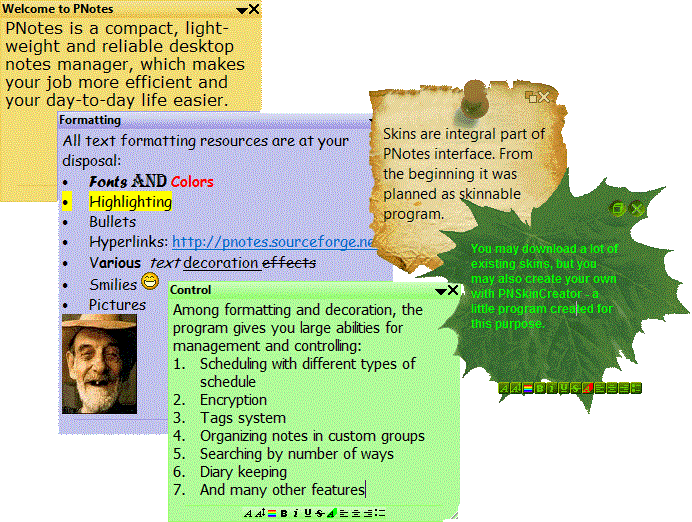
Приложение также обладает рядом особых функций, одна из них – добавление в программу плагина, который позволяет пользоваться заметками в ваших социальных сетях. Или наоборот – заливать свои посты в заметки на рабочий стол Windows.
Как пользоваться PNotes.net
- Для того чтобы скачать приложение для создания стикеров перейдите по ссылке — https://sourceforge.net/projects/pnotes/.
- Установите его и запустите.
- В управлении и настройке стикеров у вас не возникнет сложностей.
- В открывшемся окне вы увидите внизу панель со стандартным набором кнопок для форматирования текста, которые многим знакомы из других текстовых редакторов, таких как Microsoft Word и др.
it-doc.info
Стикеры на рабочий стол
 Сегодня мы поговорим о маленькой, но очень полезной стандартной программе Windows под названием Записки или по другому Стикер – (sticker – этикетка, наклейка).
Сегодня мы поговорим о маленькой, но очень полезной стандартной программе Windows под названием Записки или по другому Стикер – (sticker – этикетка, наклейка). В повседневной жизни стикеры применяются особенно широко от домашнего использования до промышленного и имеют разнообразное применение.
Какие бывают стикеры

Информационно – рекламные виды баннеров (плакатов), а также авто тюнинг обычно применяется на автобусах.
Гарантийные имеют статус пломбы, при попытке отклеивания их целостность нарушается.
Штрих – код информируют о товаре в электронном виде.
Дополняющие описание к основной этикетке продукции, ну и немало других разновидностей.
В домашних условиях наверно нет такого человека кто не использовал стикер, возьмем туже записку написанную на обрывке бумаги к своим домочадцам о просьбе, что то не забыть купить или сделать.
Взять обычный холодильник помимо прямого его назначения он еще используется как напоминалка, на его двери прикрепляют магнитами обычные листки бумаги или наклеивают специальные стикеры с важными записями.
В каждом офисе на рабочем месте любого сотрудника можно найти кучу подколотых, наклеенных маленьких записок.
Стикеры рабочего стола

Давайте теперь узнаем, как же можно на рабочем столе своего компьютера создать напоминание о каком-то событии.
Для этого заходим в Меню пуск, в поисковой строке пишем Записки, программа будет найдена, запускаем ее (о том, как искать программы в данном меню, подробно написано в этой статье).
Если утилита не будет обнаружена, то тогда копируете этот путь C:\Windows\System32\StikyNot.exe в поисковую строку меню.
Но если файл все равно не будет найден, то возможно ваша система ниже версии «Домашняя расширенная» как можно бесплатно обновиться до максимальной версии, читаем вот эту статью.
После запуска программы появится, такое примерно поле для записей, куда сразу можно вписать нужную вам заметку. При наведении курсора мыши к краю поля появляется двухсторонняя стрелка предлагающая возможность растянуть поле в любую сторону или напротив уменьшить его.
 По поводу настроек то их почти нет единственное, что можно настроить так это фон записки.
По поводу настроек то их почти нет единственное, что можно настроить так это фон записки.
Правой кнопкой мыши кликаем по полю записей появится меню из 6 цветов, выбираете любой, после этого фон поменяет цвет.
 Чтобы создать еще одну записку щелкаем на плюсик в левом углу первой записки или в сочетании клавиш Ctrl + N.
Чтобы создать еще одну записку щелкаем на плюсик в левом углу первой записки или в сочетании клавиш Ctrl + N.
Для удаления нажимаем на крестик в верхнем правом углу или в сочетании клавиш Ctrl + D.
Для того чтобы закрыть не удаляя все записи сочетаем клавиши Alt + F4.
Чтобы они появились снова нужно просто запустить программу.
При клике на иконку программы в панели задач, записки исчезают с рабочего стола, а при повторном клике появляются вновь.
Горячие клавиши для форматирования текста
 Записки невозможно сохранить в отдельный файл, но после завершения работы они не удаляются и при новом запуске системы заново будут открыты.Надеюсь, эта маленькая программка стикеры на рабочий стол будет вам очень полезна, особенно при вашей забывчивости!
Записки невозможно сохранить в отдельный файл, но после завершения работы они не удаляются и при новом запуске системы заново будут открыты.Надеюсь, эта маленькая программка стикеры на рабочий стол будет вам очень полезна, особенно при вашей забывчивости!
Валерий Семенов, moikomputer.ru
moikomputer.ru
Стикеры на рабочем столе как в Windows 7
Опубликовано: 13.05.2012

На работе мне часто приходится делать различные пометки и короткие записи. Это необходимо для того, чтобы ничего не забыть и успеть все сделать вовремя. Раньше для этого использовались бумажные стикеры, блокнот или любой попавшийся под руку клочок бумаги. Порой таких “записулек” к концу рабочего дня скапливалось на столе очень много.
И вот недавно я решил положить этому конец. Я подумал, что раз провожу практически все рабочее время за компьютером, то и все эти записи пусть будут на экране моего монитора.
Наверняка многие знают, что в Windows 7 для таких целей имеется программа “Записки” (“Sticky Notes”). Для ее запуска необходимо зайти в “Пуск” – “Все программы” – “Стандартные” – “Записки”. Лично мне очень нравятся эти “Записки”: они простые, но в то же время довольно изящные.
В Windows XP среди стандартных программ такой, к сожалению, нет. Поэтому мне пришлось отправиться в интернет на поиски чего-то подобного. Потратив довольно много времени и опробовав около десятка различных утилит, я все-таки нашел ту, которую хотел. Называется она – Stickies. Эта программка проста в использовании, а сами стикеры очень похожи на записки в Windows 7.
Скачать Stickies бесплатно вы можете здесь.
А вот тут скачайте файл русского языка.
Установите программу, затем распакуйте скаченный архив russian.zip и скопируйте файл language70.dll в папку с прогой (по умолчанию: C:\Program Files\Stickies).
Дальше все просто. Сразу после окончания установки, в трее появится желтый значок программы. Щелкните по нему правой клавишей мыши: в случае если вы уже закинули в папку с программой языковой файл – все пункты меню должны быть на русском языке (если это не так, просто нажмите здесь Exit и запустите программу еще раз).
Если дважды кликнуть левой кнопкой мыши по значку в трее – появится сам стикер, на котором можно писать текст.
 Записку можно закрыть, нажав на крестик в правом углу (1).
Записку можно закрыть, нажав на крестик в правом углу (1).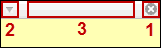 Если нажать кнопку в левом углу (2) – включится режим “Поверх окон”.Щелкнув правой клавишей мыши по серой области заголовка (3), можно сохранить заметку, установить для нее будильник, сделать свернутой или развернутой, написать заголовок, выбрать цвет стикера, настроить прозрачность и т.п.
Если нажать кнопку в левом углу (2) – включится режим “Поверх окон”.Щелкнув правой клавишей мыши по серой области заголовка (3), можно сохранить заметку, установить для нее будильник, сделать свернутой или развернутой, написать заголовок, выбрать цвет стикера, настроить прозрачность и т.п. Кстати, все созданные когда-либо записки после закрытия не удаляются. Их можно просмотреть, если щелкнуть по желтому значку программы Stickies в трее и выбрать “Управление заметками”. В открывшемся окне вы можете управлять вашими записками (восстановить, удалить и т.п.).
Кстати, все созданные когда-либо записки после закрытия не удаляются. Их можно просмотреть, если щелкнуть по желтому значку программы Stickies в трее и выбрать “Управление заметками”. В открывшемся окне вы можете управлять вашими записками (восстановить, удалить и т.п.).
Каждый раз после включения компьютера программа будет стартовать с запуском Windows, и все сделанные заметки будут тут же появляться на рабочем столе (там же где они и были до выключения).
В целом, Stickies – очень удобная и простая программа. Если же у вас возникнут какие-то вопросы по ее использованию – можете смело задавать их в комментариях к статье.
Просмотров: 70 690            blogsisadmina.ru